Bạn đang cố gắng kết nối tai nghe Pixel Buds với thiết bị của mình? May mắn thay, bạn có thể kết nối dễ dàng với Android 6.0+ và điện thoại Pixel của bạn với tính năng Kết Nối Nhanh của chúng, và có thể sử dụng Bluetooth để kết nối với các thiết bị khác như máy tính Mac và Windows hoặc iPhone. Bài viết của Mytour này sẽ hướng dẫn bạn cách kết nối tai nghe Pixel Buds của mình với nhiều thiết bị.
Kết Nối với Android 6.0+ và Điện Thoại Pixel

Đặt tai nghe Pixel Buds vào hộp sạc của chúng. Nếu chúng đang trong tai bạn, bạn sẽ muốn đặt chúng trở lại trong hộp để chúng sẽ tự động kết nối với điện thoại Android 6.0+ hoặc Pixel của bạn.
- Đảm bảo Bluetooth trên điện thoại của bạn đang được bật. Bạn có thể kiểm tra cài đặt này bằng cách chạm vào biểu tượng từ Bảng điều khiển nhanh.

Mở hộp và đặt gần điện thoại của bạn. Vì điện thoại và Pixel Buds của bạn sẽ không kết nối nếu chúng cách xa nhau hoặc có nhiễu sóng, hãy đảm bảo chúng đang gần nhau.

Nhấn và giữ nút trên hộp sạc cho đến khi bạn thấy đèn nhấp nháy màu trắng. Điều này đưa Pixel Buds của bạn vào Chế Độ Ghép Nối.
- Nếu đèn nhấp nháy màu trắng và cam, đóng nắp hộp lại và mở lại trước khi thử lại.
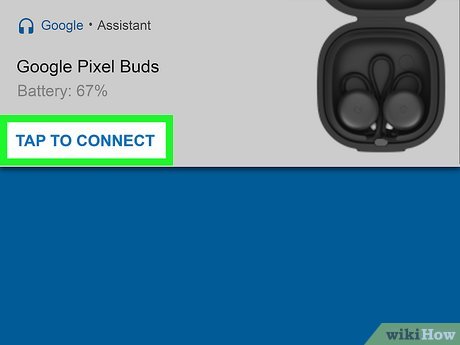
Chạm vào thông báo trên điện thoại của bạn sau đó làm theo các hướng dẫn trên màn hình. Nếu bạn không thấy thông báo xuất hiện, hãy đảm bảo bạn đã để Pixel Buds của mình sạc trước khi cố gắng ghép nối chúng. Trên điện thoại của bạn, kích hoạt Vị trí (Cài đặt > Vị trí hoặc Cài đặt > Bảo mật & Vị trí). Sau đó ghép nối với Pixel Buds của bạn bằng Bluetooth.
- Nếu bạn đang sử dụng một thiết bị Android chạy phiên bản dưới 10, bạn sẽ cần làm theo hướng dẫn để tải ứng dụng Pixel Buds. Đó sẽ là cách bạn có thể cập nhật firmware cho tai nghe của mình. Nếu bạn đang sử dụng 10.0+ hoặc một thiết bị Pixel, các cập nhật firmware này sẽ được tải về tự động vào điện thoại của bạn.
- Ứng dụng Pixel Buds cung cấp cho bạn các tính năng bổ sung, như kích hoạt Bass Boost hoặc Âm thanh Thích ứng.
Ghép Nối với Các Thiết Bị Bluetooth Khác

Đảm bảo Bluetooth đã được bật trên máy tính hoặc iPhone của bạn. Nếu nó đã tắt, Pixel Buds sẽ không ghép nối được.
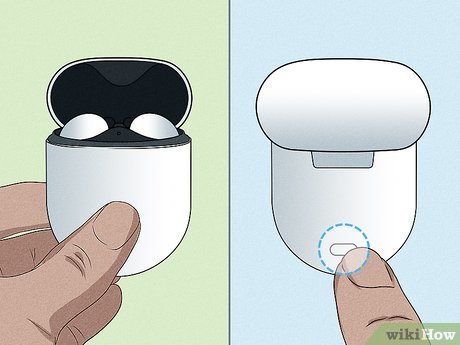
Đặt tai nghe của bạn vào Chế Độ Ghép Nối. Đặt chúng vào trong hộp với nắp mở, sau đó nhấn và giữ nút ở phía sau của hộp cho đến khi đèn nhấp nháy màu trắng.
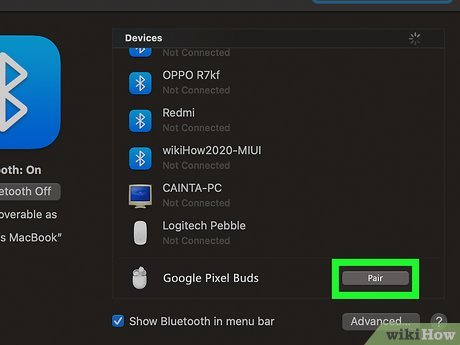
Mở cài đặt Bluetooth của thiết bị và chọn tai nghe của bạn từ danh sách. Ví dụ, nếu bạn đang cố gắng ghép nối tai nghe với một Mac, hãy vào Cài đặt Hệ thống của Mac và nhấp vào Bluetooth. Cuối cùng, nhấp Kết nối bên cạnh tên của Pixel Buds của bạn.
- Nếu bạn đang ghép nối với một máy tính Windows, hãy vào Cài đặt > Thiết bị > Bluetooth > Thêm Bluetooth hoặc thiết bị khác > Bluetooth và chọn tai nghe của bạn.
Sửa Lỗi

Kiểm tra có nhiễu sóng không. Các thiết bị Bluetooth hoặc không dây khác có thể ngăn tai nghe của bạn ghép nối với thiết bị của bạn. Hãy thử di chuyển đến một khu vực không có các thiết bị Bluetooth hoặc không dây khác và ghép nối lại tai nghe của bạn.

Khởi động lại Bluetooth. Đôi khi, Bluetooth có thể gặp sự cố và gây ra các vấn đề như không hiển thị Pixel Buds của bạn trong danh sách Bluetooth. Trên điện thoại hoặc đồng hồ của bạn, tắt Bluetooth, đợi một phút, sau đó bật lại. Sau khi kết nối khởi động lại, hãy thử ghép nối lại tai nghe của bạn.
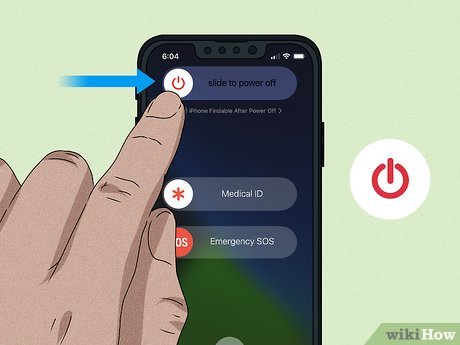
Khởi động lại thiết bị của bạn. Các thiết bị điện tử như máy tính bảng, điện thoại, laptop, TV và đồng hồ cần phải được khởi động lại định kỳ để xóa bộ nhớ hiện tại của chúng, có thể sửa một số vấn đề kết nối phổ biến. Sau khi bạn tắt và bật lại thiết bị của mình, hãy thử ghép nối lại tai nghe của bạn.

Làm mới kết nối Bluetooth của bạn. Để làm điều này, hãy hủy ghép nối hoặc xóa Pixel Buds khỏi điện thoại của bạn nếu chúng đã được ghép nối trước đó (nếu không, bỏ qua bước này).
- Ghép nối chúng lại sau khi bạn đã quên/xóa ghép nối trước đó.

Kết nối với một thiết bị khác. Để loại trừ xem kết nối Bluetooth của máy tính hoặc điện thoại của bạn có vấn đề không, hãy ghép nối Pixel Buds của bạn với một thiết bị khác. Nếu chúng ghép nối dễ dàng, bạn sẽ biết rằng kết nối Bluetooth của máy tính hoặc điện thoại của bạn không ổn định. Trong trường hợp Pixel Buds của bạn không ghép nối, bạn có thể an tâm rằng Bluetooth trên Pixel Buds của bạn không hoạt động đúng cách.

Đảm bảo Pixel Buds của bạn đã được sạc đầy pin. Đặt cả hai tai nghe vào hộp và đợi đèn sáng màu trắng liên tục, điều này có nghĩa là chúng có pin tốt. Nếu đèn màu cam, chúng cần được sạc thêm cho đến khi chúng có thể ghép nối với một thiết bị khác.
- Nếu một trong những tai nghe của bạn ngừng hoạt động, có một số điều bạn có thể làm. Đầu tiên, gỡ bỏ ứng dụng Google của bạn (biểu tượng ứng dụng giống như một 'G'), sau đó vào Play Store và cập nhật ứng dụng bạn vừa gỡ bỏ. Tiếp theo, xóa hoặc quên kết nối ghép nối từ điện thoại của bạn đến Pixel Buds của bạn.
- Cuối cùng, đặt lại Buds vào hộp của chúng với nắp mở và đặt lại chúng (nhấn và giữ nút ở phía sau của hộp khoảng 30 giây, và đèn trên hộp sẽ nhấp nháy màu trắng và cam, sau đó đèn sẽ nhấp nháy màu trắng). Sau khi Buds được đặt lại, ghép nối chúng với điện thoại của bạn một lần nữa.
Xem giá: Tai Nghe Pixel Buds Cũ
